Как выйти из программы телеграмм на телефоне
Telegram стал популярным мессенджером, сейчас разработчики максимально упростили приложение, разработали варианты для компьютера и веб-версии. Популярным вопросом у людей остается – как выйти из одного или всех аккаунтов телеграм. Выход на мобильном устройстве отличается от выхода на компьютере, тем что в смартфоне один аккаунт, а на пк есть возможность переключаться между несколькими. С появлением русской локализации, разбираться в настройках стало куда понятнее. Ниже рассмотрим варианты выхода из учетной записи.
Выйти на телефоне
Владельцы мобильных устройств разделены на тех у кого смартфоны на андроид и на платформе айфона. Для каждой операционной системы существует определенная версия телеграмма. Рассматривать будем отдельно каждую.
Android (видео)
- Открыть телеграмм;
- Переходим в меню, нажав три полоски в верхнем левом углу;
- Нажать «Настройки»;
- Нажимаем три точки в верхнем правом углу;
- Выбрать «Выход».

Текущая сессия завершится на мобильном устройстве.
Инструкция по пунктам:
Выйти из web
- Откройте веб-аккаунт;
- В верхнем левом углу нажимаем три полоски, далее «Выход», подтвердите.
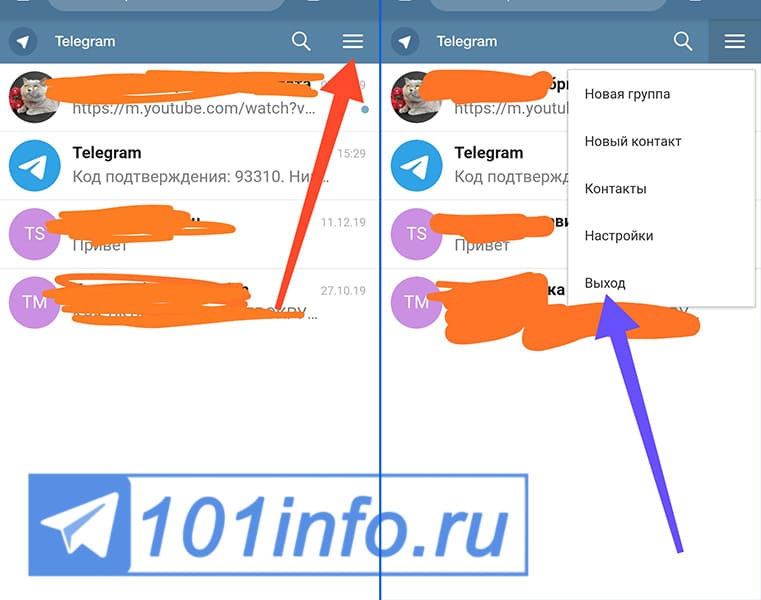
Выйти из аккаунта на компьютере
Процесс выхода аналогичен, отличается только оформлением меню.
- Откройте Telegram Desctop;
- Находим три линии в левом верхнем углу, заходим в меню;
- Далее «Настройки»;
- Нажимаем три верхних точки;
- Подтвердите «Выйти».

Процесс выхода на компьютере осуществлен.
Выйти на всех устройствах
Существует универсальный способ закрыть мессенджер на ПК и смартфоне. Осуществит выход из telegram со всех устройств, кроме того, с которого подавали команду завершить.
С телефона

На компьютере
Функция на компе аналогична мобильной версии:
Через браузер, онлайн
Так же возможно воспользоваться web версией мессенджера.
- Откройте браузер и войдите в личный аккаунт;
- В верхнем левом углу нажимаем три полоски, далее «Настройки» (Settings);
- Внизу строка «Активные сеансы» (Active Sessions);
- «Завершить все другие сеансы» (Terminate all other sessions), либо нажать «завершение» возле нужного сеанса.
Выбирайте удобный способ, каждый из них предоставляет выход из всех авторизованных аккаунтов.
Важно
Скрыть время последнего входа и статус в сети можно выполнить в настройках:
- «Конфиденциальность»;
- «Последняя активность»;
- Выбрать нужное и подтвердить галочкой.
Теперь наглядно представляете, как выйти телеграм, как действовать правильно. Интерфейс хоть и различается на разных ОС, но функции выхода одинаковые. При необходимости можно выборочно выйти из профилей, выбирайте нужный и удобный.
Вам также может понравиться

Сравнительная характеристика WhatsApp, Viber и Telegram
Как добавить бота в Telegram
Telegram многократно расширяет свою базу новых пользователей показывая впечатляющие графики роста. Он позиционирует себя как самый конфиденциальный из всех мессенджеров на рынке. Однако никто не запрещает принимать некоторые методы защиты самостоятельно.
Давайте разберемся, как выйти из аккаунта телеграмма используя устройства под управлением IOS и Android, а также при использовании версий мессенджера для персонального компьютера.
На телефоне
Android
- Выход из аккаунта на Android выполняется всего в 3 нажатия. Для начала потребуется тапнуть по 3 горизонтальным полосам слева сверху.
- Здесь необходимо перейти в «Настройки».
- Переходить дальше нет необходимости, нас интересуют 3 точки в правом верхнем углу экрана.
- В появившемся списке появятся следующие функции:
- Добавить аккаунт;
- Установить код-пароль;
- Очистить кэш;
- Изменить номер;
- Обратиться в поддержку;
- Выход.

Выбираем последний пункт. Теперь приложение вновь потребует ввести номер телефона и набрать полученный пароль.
IPhone
Расположение нужной нам функции для устройств под управлением операционной системы IOS различается с Android.
На компьютере
Веб-версия
- Стоит отметить, официальной русской локализации web-версии телеграм не существует, рекомендуем последовательно следовать предоставленной инструкции. Вызываем всплывающее окно кликом на 3 горизонтальные полосы и переходим в «Settings».
- Осталось выбрать Log out, и вы выйдете из аккаунта в браузере.
Desktop версия
Как выйти со всех устройств
На телефоне
На компьютере
Веб версия
Отлично подойдет при потере смартфона, так как получить доступ к браузеру удобнее и быстрее. Единственная проблема – браузер должен «помнить» активную сессию в Telegram Web. В противном случае сервис запросит пароль из приложения, к которому не будет доступа.
Desktop версия
Теперь вы знаете как выйти из аккаунта телеграмма. Воспользуйтесь любым из вышеперечисленных способов для выхода из системы, если вы авторизовались не на своём устройстве, либо решили повысить безопасность при передаче устройства третьим лицам.
Telegram стал популярным мессенджером, сейчас разработчики максимально упростили приложение, разработали варианты для компьютера и веб-версии. Популярным вопросом у людей остается – как выйти из одного или всех аккаунтов телеграм. Выход на мобильном устройстве отличается от выхода на компьютере, тем что в смартфоне один аккаунт, а на пк есть возможность переключаться между несколькими. С появлением русской локализации, разбираться в настройках стало куда понятнее. Ниже рассмотрим варианты выхода из учетной записи.
Выйти на телефоне
Владельцы мобильных устройств разделены на тех у кого смартфоны на андроид и на платформе айфона. Для каждой операционной системы существует определенная версия телеграмма. Рассматривать будем отдельно каждую.
Android (видео)
- Открыть телеграмм;
- Переходим в меню, нажав три полоски в верхнем левом углу;
- Нажать «Настройки»;
- Нажимаем три точки в верхнем правом углу;
- Выбрать «Выход».

Текущая сессия завершится на мобильном устройстве.
Инструкция по пунктам:
Выйти из web
- Откройте веб-аккаунт;
- В верхнем левом углу нажимаем три полоски, далее «Выход», подтвердите.
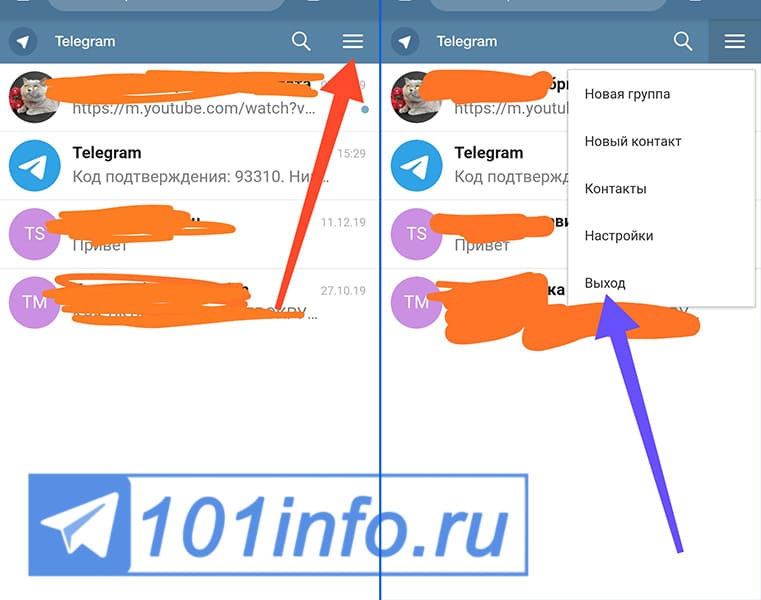
Выйти из аккаунта на компьютере
Процесс выхода аналогичен, отличается только оформлением меню.
- Откройте Telegram Desctop;
- Находим три линии в левом верхнем углу, заходим в меню;
- Далее «Настройки»;
- Нажимаем три верхних точки;
- Подтвердите «Выйти».

Процесс выхода на компьютере осуществлен.
Выйти на всех устройствах
Существует универсальный способ закрыть мессенджер на ПК и смартфоне. Осуществит выход из telegram со всех устройств, кроме того, с которого подавали команду завершить.
С телефона

На компьютере
Функция на компе аналогична мобильной версии:
Через браузер, онлайн
Так же возможно воспользоваться web версией мессенджера.
- Откройте браузер и войдите в личный аккаунт;
- В верхнем левом углу нажимаем три полоски, далее «Настройки» (Settings);
- Внизу строка «Активные сеансы» (Active Sessions);
- «Завершить все другие сеансы» (Terminate all other sessions), либо нажать «завершение» возле нужного сеанса.
Выбирайте удобный способ, каждый из них предоставляет выход из всех авторизованных аккаунтов.
Важно
Скрыть время последнего входа и статус в сети можно выполнить в настройках:
- «Конфиденциальность»;
- «Последняя активность»;
- Выбрать нужное и подтвердить галочкой.
Теперь наглядно представляете, как выйти телеграм, как действовать правильно. Интерфейс хоть и различается на разных ОС, но функции выхода одинаковые. При необходимости можно выборочно выйти из профилей, выбирайте нужный и удобный.
Вам также может понравиться

Сравнительная характеристика WhatsApp, Viber и Telegram
Как добавить бота в Telegram
Telegram – это удобный и простой мессенджер, обладающий широкой аудиторией в размере более 100 миллионов человек. Разработчики сделали его максимально простым в обращении. Тем не менее, у некоторых пользователей все же возникает вопрос: как выйти из Telegram полностью? Нажать на крестик “закрыть” в правом верхнем углу будет недостаточно, ведь в фоновом режиме приложение все равно останется активным.
Поскольку запущенная сессия останется открытой, приложение будет активно тратить ваш заряд батареи. Для его экономии и рекомендуется выполнять выход. Давайте разберемся, как это сделать.
Как выйти из Телеграмма на компьютере
В том случае, если Телеграмм запущен на компе, следует выполнить следующие действия:

- Откройте Telegram, перейдите в раздел с чатами;
- На верхней строчке программы, где отображена иконка мессенджера, находятся несколько вкладок: настройки, контакты, основная информация о приложении. Выберите первый вариант;
- В открывшейся странице будет отображена информация о вашем профиле Telegram, базовые настройки. Прокрутите окно вниз до слов “log out ” – они будет выделено красным цветом. Нажмите на них;


Как выйти из Телеграмма на телефоне (смартфоне)
Выход из Telegram с телефона зависит от вашей операционной системы. Рассмотрим некоторые из них: ios, android, windows phone.
- Запустите Телеграмм;
- В открывшемся окне выбираем пункт “edit” или “редактировать”;
- В новом окне приложение предоставит выбор между несколькими действиями;
- Выбираем выход/log out;
- Подтверждаем нужное действие в окне “выйти/отменить”, нажав на первый вариант. Теперь вы полностью покинули свой профиль.
Если у вас Android:
Этот способ и является ответом на вопрос: Как выйти из аккаунта в Telegram?
Если у вас Windows:
- Откройте приложение. В нижней части экрана вы увидите строку с иконками “добавить пользователя или чат/поиск собеседника”. Справа от них находятся три горизонтальные точки. Нажмите на них;
- Телеграмм откроет окно со следующими действиями: обновить/настройки/написать отзыв/основная информация. Откройте меню настроек;
- На странице с информацией о вашем профиле будет отображаться ваш логин, номер телефона, основные настройки. Прокрутите страницу вниз до варианта “log out”, нажмите на это действие;
- Мессенджер открывает окно подтверждения, выберите вариант “ок” для того, чтобы полностью закрыть мессенджер.
Некоторые важные детали
Итак, выйти из Телеграмм приложения совсем нетрудно – сделать это можно в любое время. Следуя нашему алгоритму действий, вы легко совершите это. Кстати, полностью выйти из Телеграмма можно даже с отсутствием интернета на устройстве. После этого вы увидите главную страницу приложения и предложение авторизоваться.
Читайте также:


